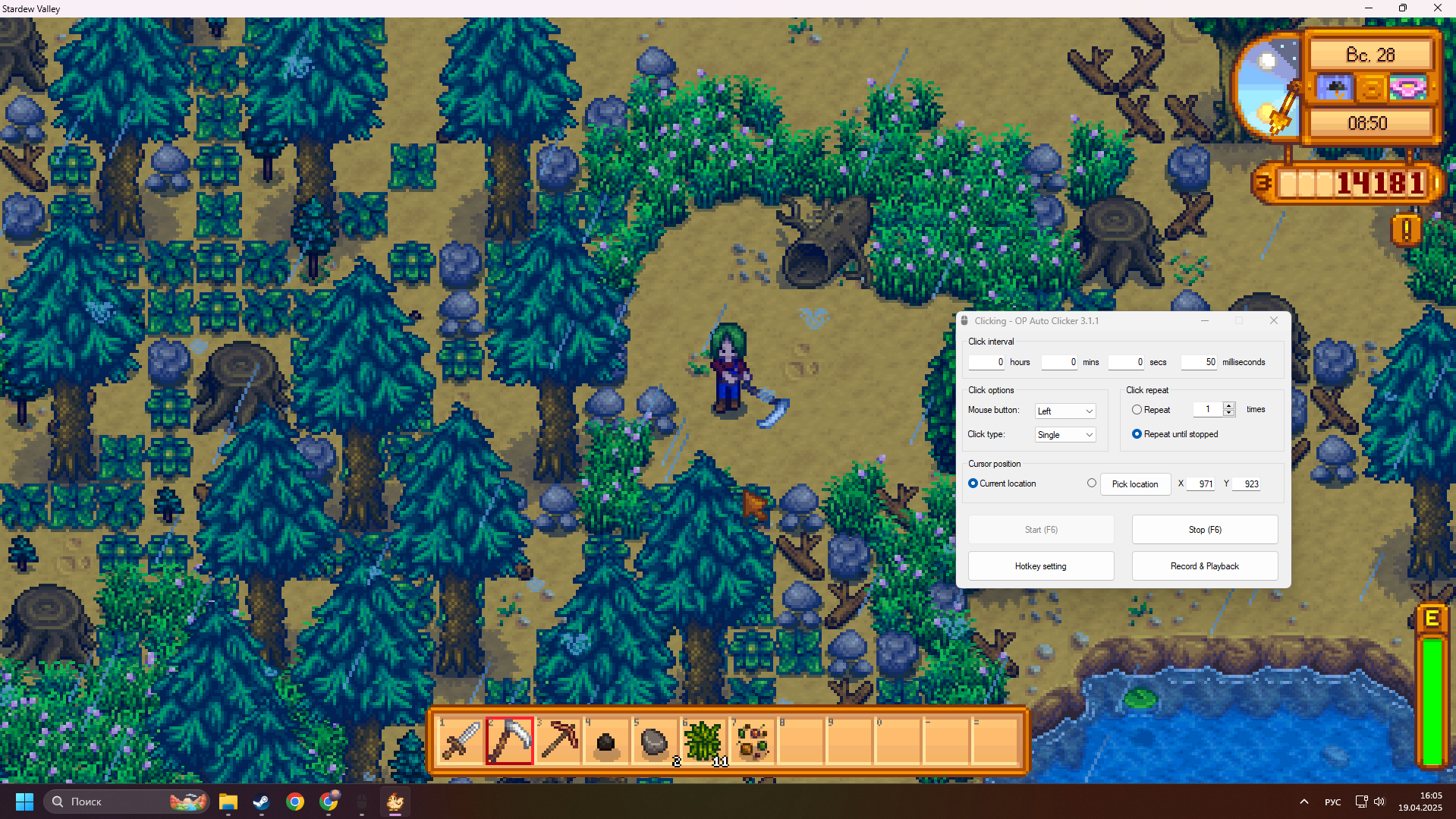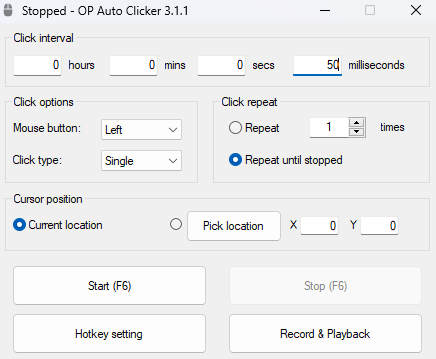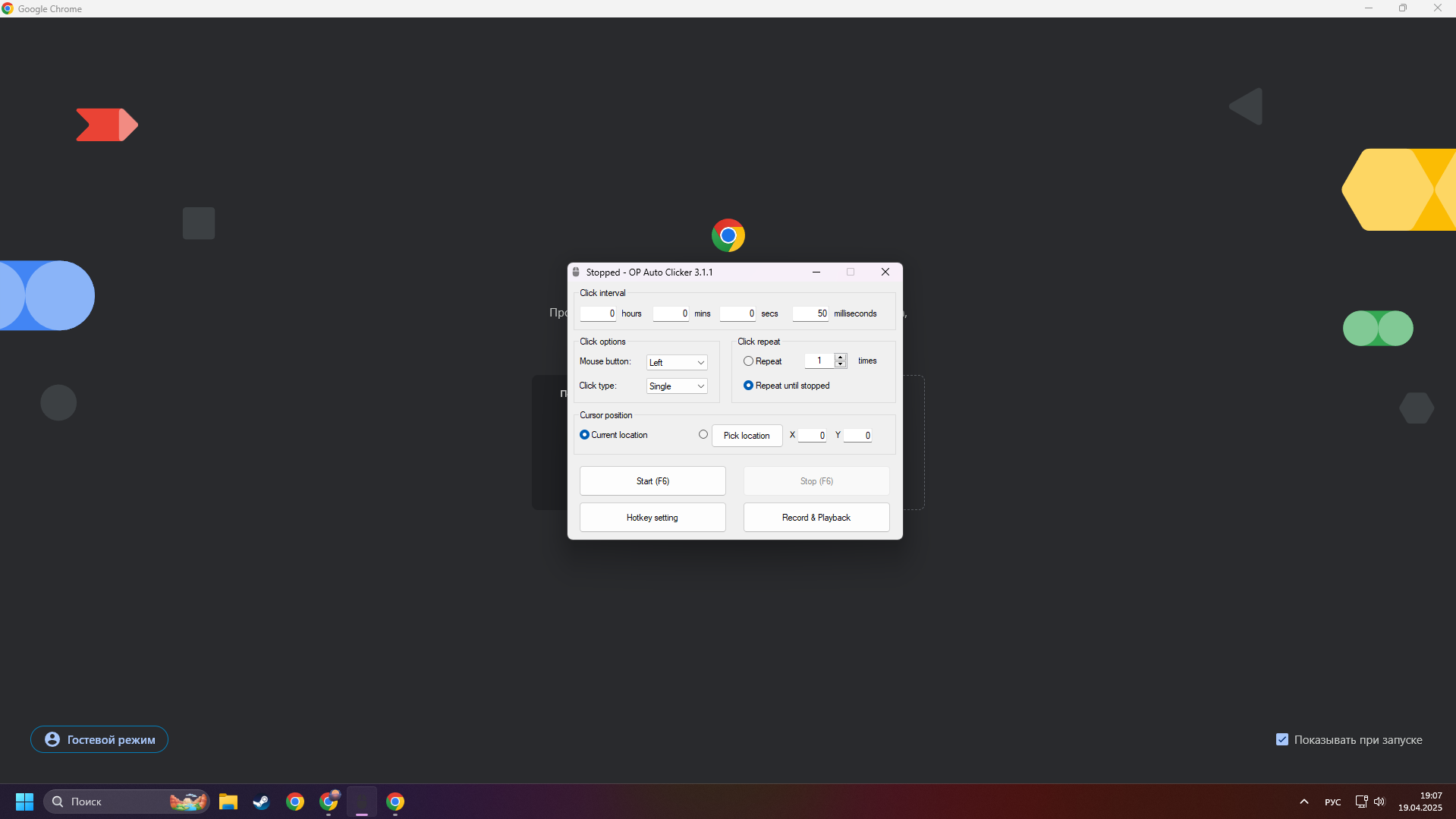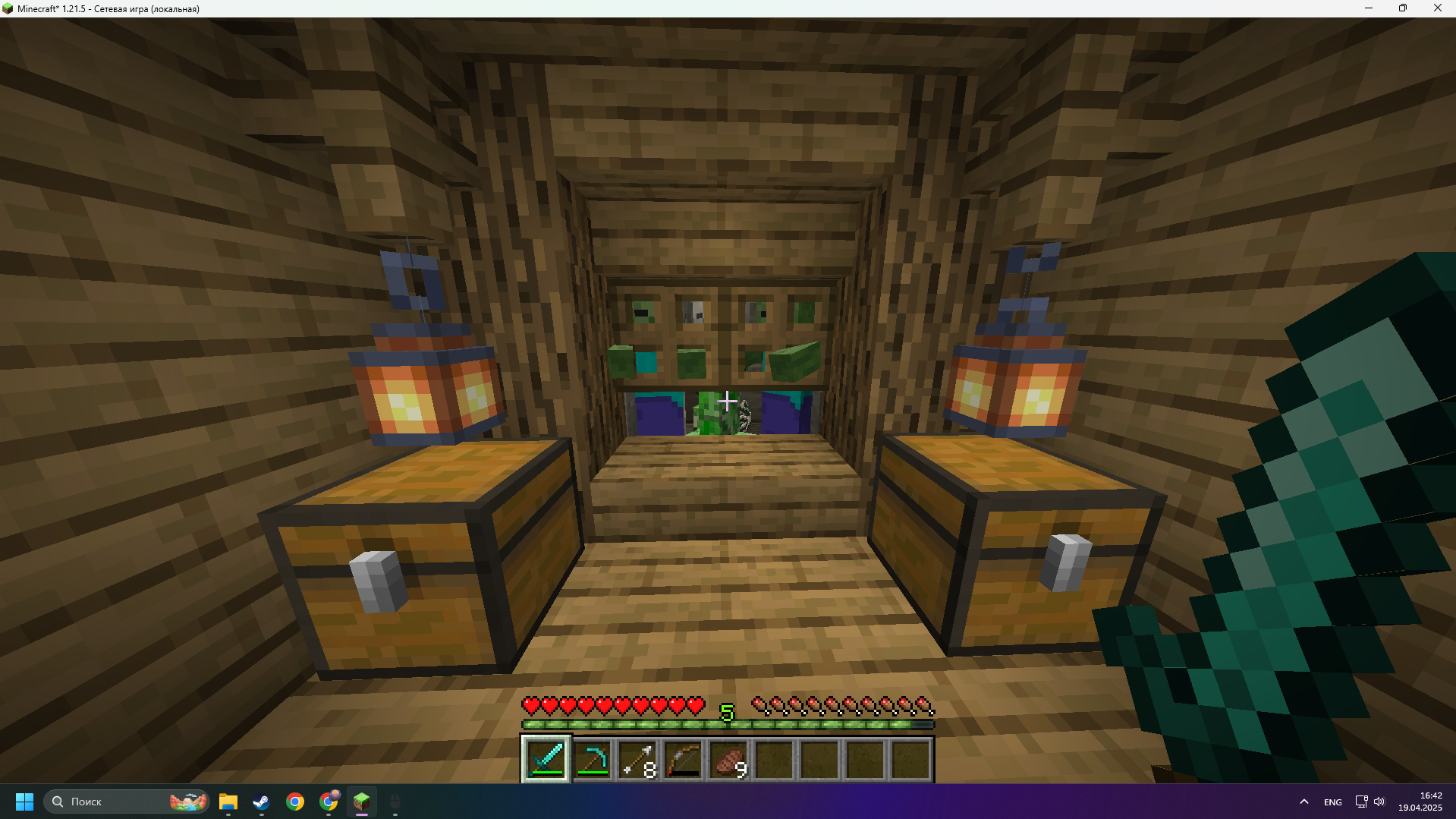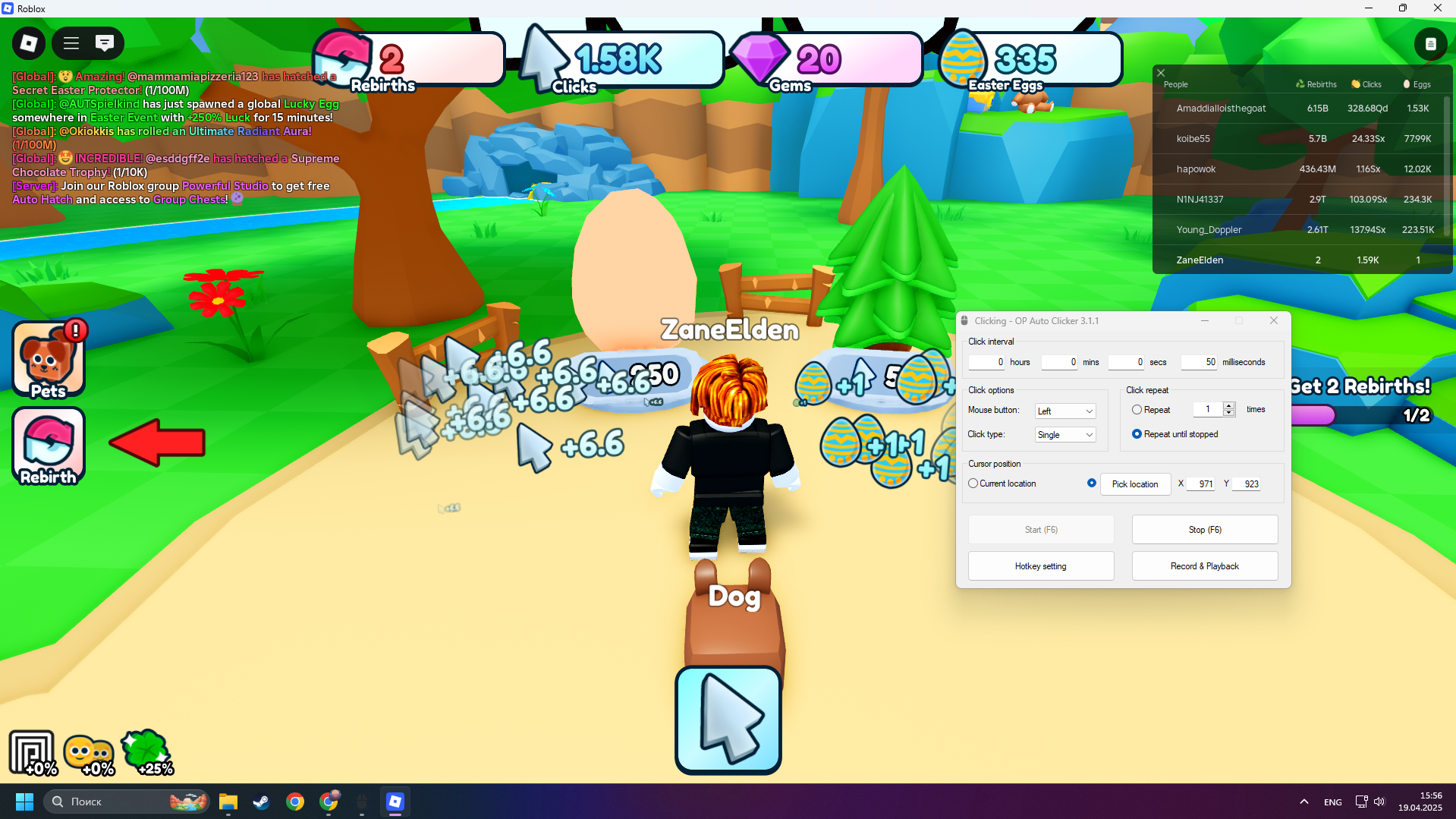OP Auto Clicker
Наверняка вы сталкивались с моментами в играх, когда перед тем как перейти на новый уровень, скрафтить новую вещь или сделать запас ресурсов, приходится добывать определенное количество валюты или материалов. Да, иногда этот процесс может показаться медитативным и даже успокаивающим — но чаще всего он быстро наскучивает. В такие моменты OP Auto Clicker становится лучшим союзником.
Пока вы отдыхаете, работаете или просто смотрите YouTube, OP Auto Clicker продолжает «играть» за вас. Он не просит перерыва, не ошибается и не забывает нажать нужную кнопку в нужный момент. Если на определенном этапе в игре всё, что от вас требуется — это бесконечные клики, программа справится с этим лучше любого человека. Если вы ищете самый быстрый автокликер без сложной настройки — OP Auto Clicker подойдет идеально.
- Бесплатная программа
- Простой интерфейс
- Быстрая настройка
- Настройка интервала кликов
- Горячая клавиша запуска
- Подходит для новичков
- Работает на фоне
- Не поддерживает клавиатуру
- Не сохраняет настройки
- Нет русского языка
- Минимум гибких настроек
Похожие программы
Обзор программы
Перед началом работы, вам необходимо установить программу. На самом деле всё достаточно просто:
- Вам нужно скачать автокликер
- Запустить файл OPAutoClicker.exe
- Всё готово. Никаких драйверов, инсталляторов и лишних шагов.
Программа работает на Windows 7, 10, 11, совместима с любыми играми в оконном режиме и не требует прав администратора. Теперь мы можем перейти к настройке программы и разобрать её основные параметры.
После запуска вы увидите небольшое окно с настройками. Если вы не знаете как настроить автокликер на ПК, то будет достаточно поставить следующие значения:
- Click Interval — интервал между кликами. Можно задать в часах, минутах, секундах и миллисекундах. Например, для быстрого клика поставьте 0, 0, 0, 50 — это 50 мс.
- Mouse Button — выбираем, какой кнопкой кликать: левая, правая или средняя.
- Click Type — одиночный клик (Single) или двойной (Double).
- Repeat — сколько раз повторить: заданное количество или бесконечно (по умолчанию Repeat until stopped).
- Cursor Position — кликать по текущей позиции или по конкретным координатам.
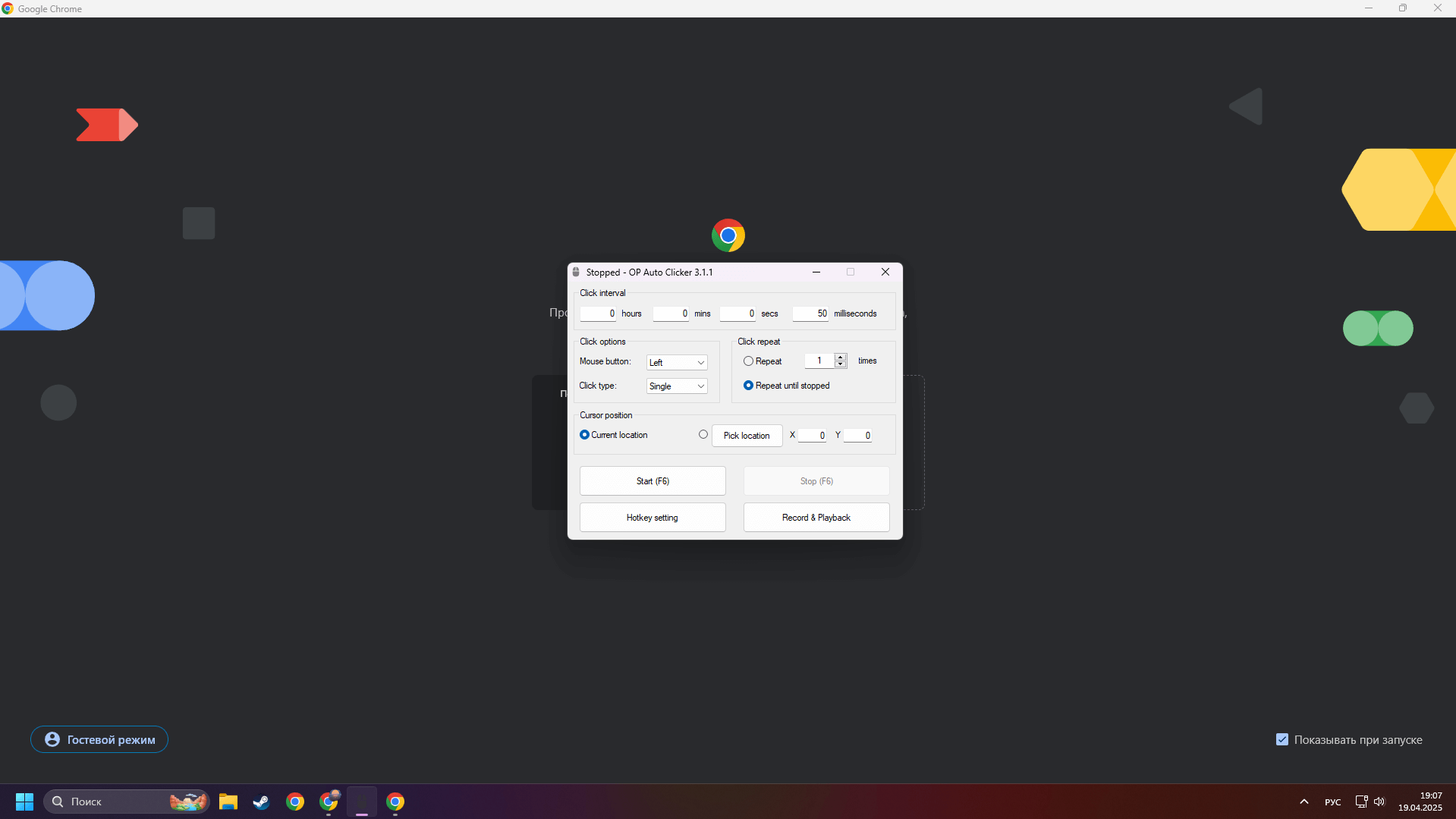
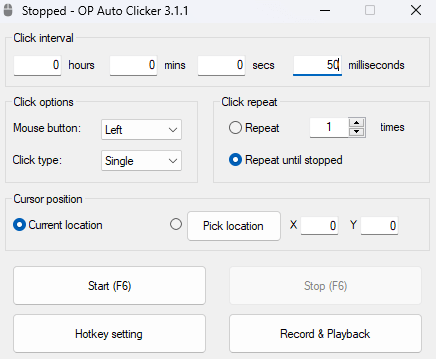
По умолчанию, клавиша запуска кликера — F6, но её можно изменить на любую удобную нажав на кнопку Hotkey setting. Это поможет в играх, где F6 может конфликтовать с другими действиями, например, в World Of Warcraft с кучей биндов под заклинания.
Когда я играл в один из кликеров в Roblox, мне постоянно приходилось нажимать на одну и ту же кнопку фарма. Но при этом нужно было одновременно управлять персонажем — двигаться, прыгать, собирать бонусы. Чтобы не терять контроль и не отвлекаться на кликер, я использовал функцию координат в OP Auto Clicker. Нажал Pick Location, навел курсор на кнопку фарма, сохранил точку — и всё. Теперь при нажатии F6 автокликер начинал работать точно по нужной кнопке, а я мог свободно использовать клавиатуру для остального.
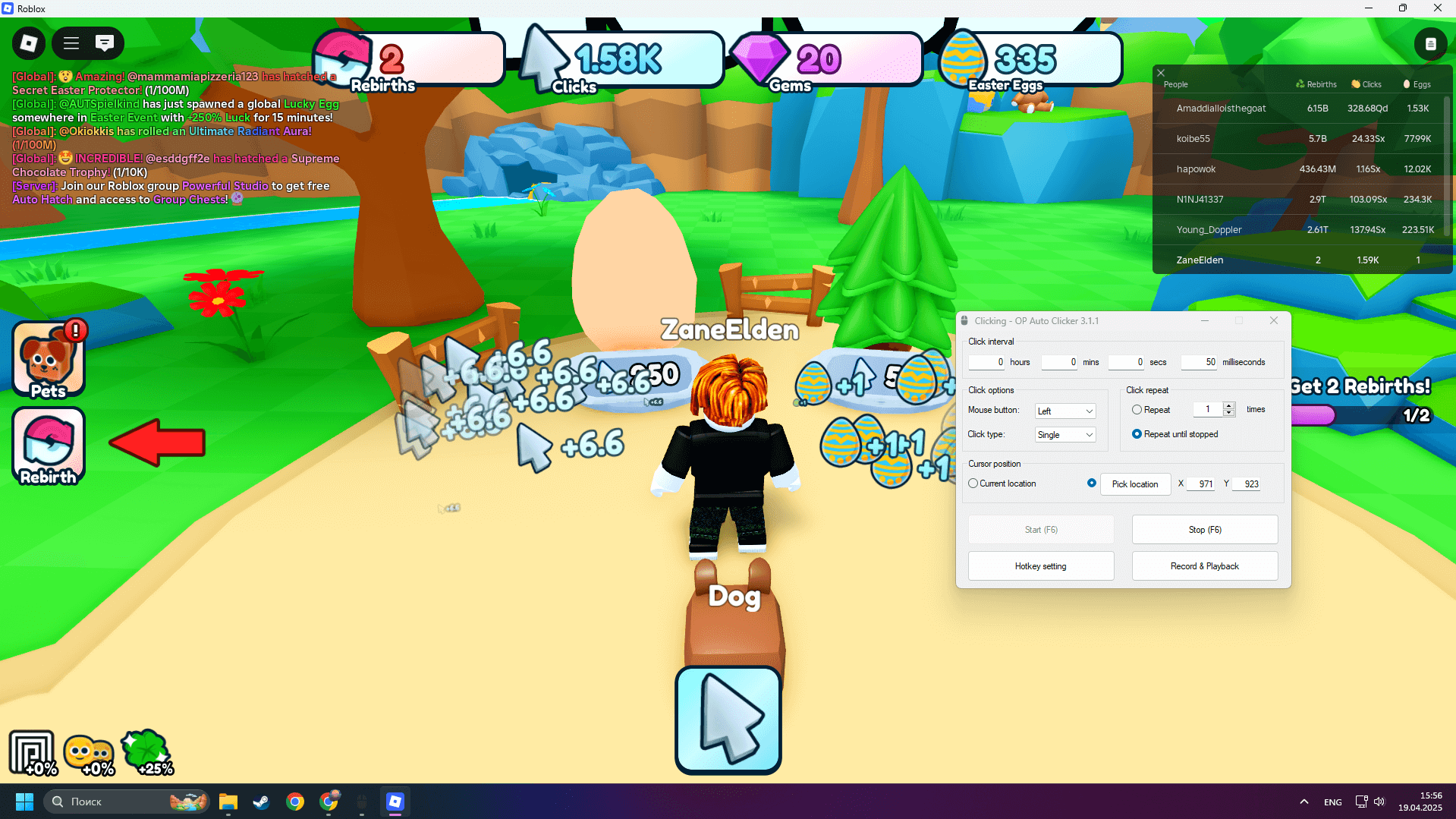
На самом деле, автокликер для мыши — это одна из тех вещей, о которых ты не думаешь, пока не попробуешь. Но стоит один раз включить, и понимаешь, насколько это удобно. Возьмём, например, Stardew Valley. Уже прошёл месяц в игре, а я так и не смог расчистить участок вокруг своей фермы. Вечно не доходили руки: куча травы, камней, деревьев, и всё это нужно вырубать вручную. Да, важно для прогресса, но согласитесь — довольно скучно. Тогда я просто подумал: «У меня ведь есть автокликер с записью действий». Запустил OP Auto Clicker, навел курсор на нужную зону, задал интервал и ушел за чаем. Буквально через полчаса — ферма выглядела как из трейлера игры.
С тех пор я стал использовать его и в других ситуациях: в шахтах, при драках с монстрами, при добыче ресурсов — везде, где нужно повторять одно и то же действие. И если раньше я считал автокликеры чем-то «второстепенным», теперь понимаю — это незаменимый помощник почти в любой игре.
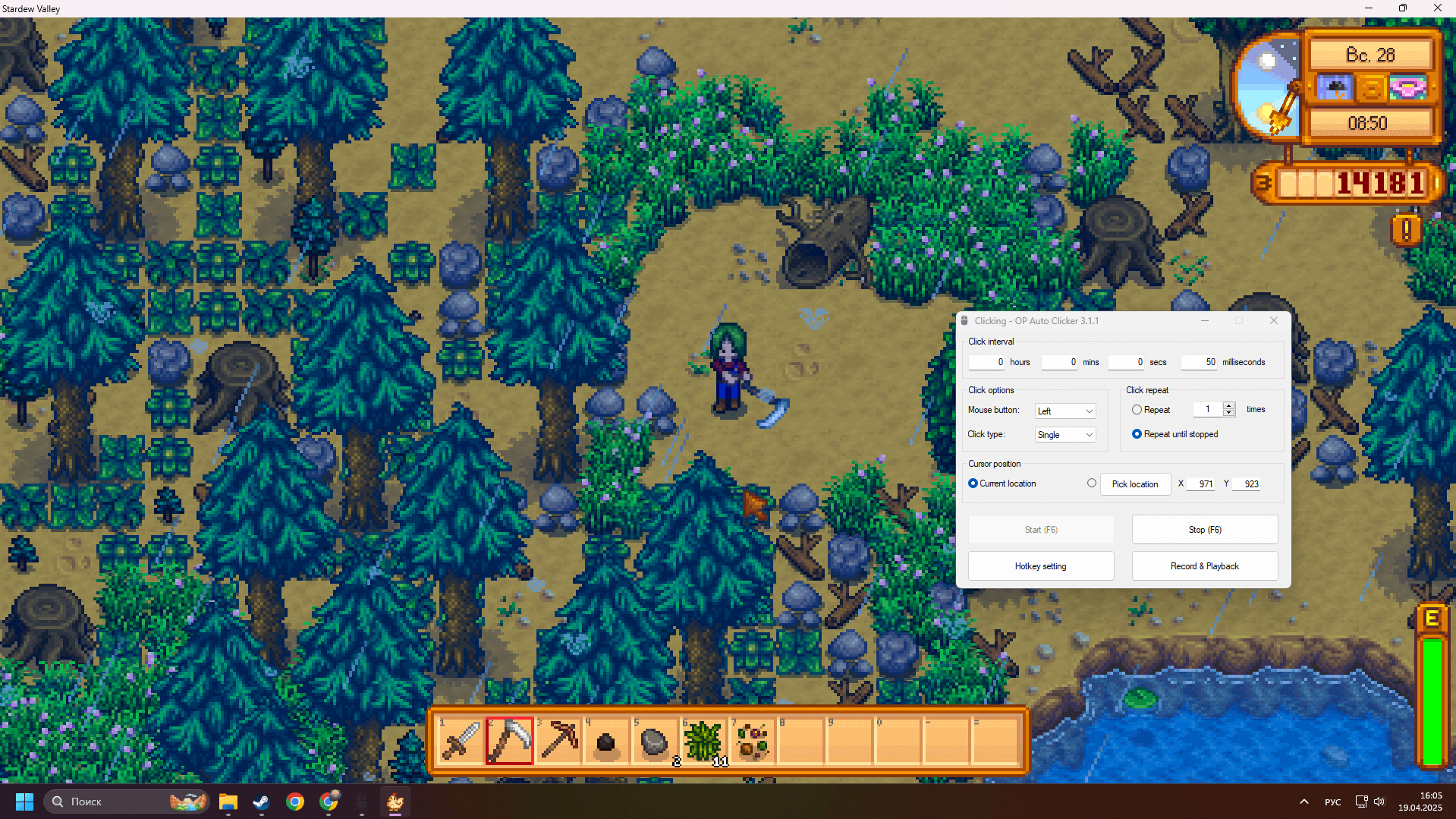
Что я могу посоветовать при использовании OP Auto Clicker:
- Для тонкой настройки используйте интервал в миллисекундах: от 10 до 100 мс — самый оптимальный диапазон для быстрых кликов.
- Если в игре элемент часто меняет положение — используйте клик по текущей позиции мыши, а не фиксированные координаты.
- Стоит использовать для web-кликеров или автоматических подтверждений в браузере.
- Можно запускать кликер на фоне — окно игры остаётся активным.
Если вы используете автокликер для автоферм мобов в Minecraft, важно помнить об одной тонкости — механике отката атаки. В версии Java Edition после каждого удара мечом должно пройти около 0.6 секунд (или 600 миллисекунд), чтобы атака снова нанесла максимальный урон. Если кликать слишком часто, урон будет существенно ниже, и мобы будут умирать медленнее.
Поэтому, чтобы всё работало эффективно, в OP Auto Clicker стоит сделать значение Click Interval равное 600 мс. Так вы обеспечите точное попадание по кулдауну. В результате автоферма станет действительно автоматической: кликер наносит удары в нужный момент, а вы спокойно собираете дроп и опыт, не теряя эффективность.
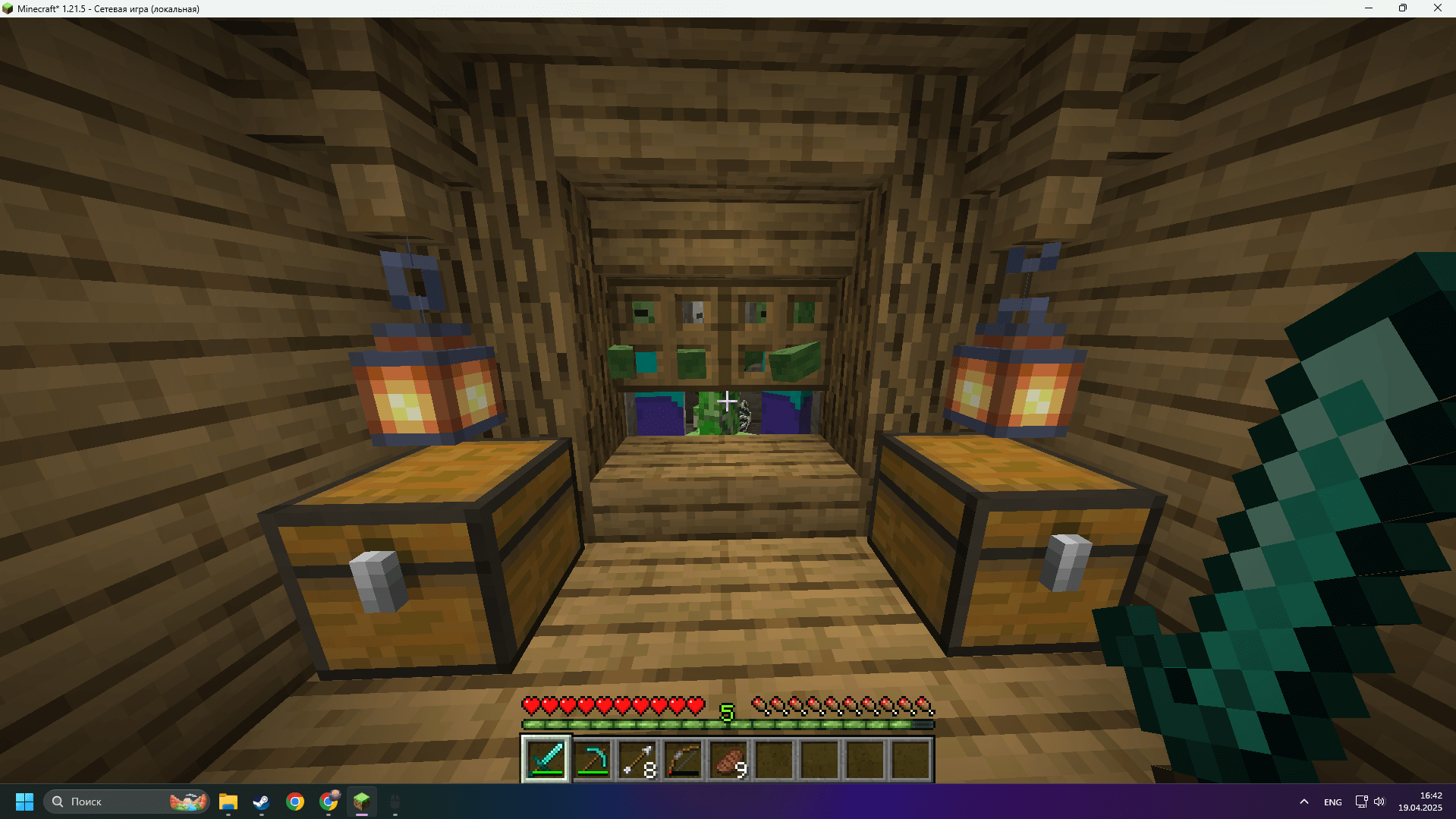
В OP Auto Clicker есть полезная функция — Record & Playback, которая позволяет записать ваши действия мыши и воспроизвести их с теми же интервалами и в той же последовательности. Это удобно, когда нужно автоматизировать целую цепочку действий, например, открыть несколько сундуков, нажать на разные кнопки или выполнить действия в меню c определенным интервалом. Вы один раз записываете нужное поведение, а программа потом повторяет его столько раз, сколько потребуется.
Такая возможность расширяет применение автокликера за рамки простого нажатия в одну точку.
OP Auto Clicker из тех инструментов, к которым быстро привыкаешь. Он не требует от вас ничего лишнего, работает быстро и делает жизнь в игре проще. Когда нужно просто кликать — он делает это за вас. А значит, у вас остаётся больше времени на то, что действительно интересно. И пусть программа выглядит просто, это действительно мощный инструмент. Поэтому, вам однозначно стоит скачать OP Auto Clicker 3.0/ 4.0 и опробовать его в действии.